Parquet
Shrnutí
| Item | Popis |
|---|---|
| Stav vydání | Všeobecná dostupnost |
| Podporované produkty | Power BI (sémantické modely) Power BI (toky dat) Prostředky infrastruktury (Tok dat Gen2) Power Apps (toky dat) Dynamics 365 Customer Insights |
| Podporované typy ověřování | Anonymní (online) Klíč účtu (online) Základní (online) Účet organizace (online) Sdílený přístupový podpis (SAS) (online) Webové rozhraní API (online) Windows (online) |
| Referenční dokumentace k funkcím | — |
Poznámka:
Některé funkce můžou být přítomné v jednom produktu, ale ne jiné kvůli plánům nasazení a možnostem specifickým pro hostitele.
Podporované funkce
- Import
- Basic
- Rozšířený
Připojení k souboru Parquet z Power Query Desktopu
Pokud se chcete připojit k souboru Parquet z Power Query Desktopu, postupujte takto:
V prostředí získat data vyberte Parquet . Možnosti získání dat v Power Query Desktopu se mezi aplikacemi liší. Další informace o tom, jak Power Query Desktop získat data pro vaši aplikaci, najdete v části Kde získat data.
V Parquet zadejte adresu URL pro umístění souboru Parquet. Pokud se připojujete k místnímu souboru, zadejte cestu a název souboru. Můžete také vybrat Upřesnit a vytvořit adresu URL z částí. V příkladu použitém v tomto článku se soubor Parquet nachází ve službě Azure Blob Storage.
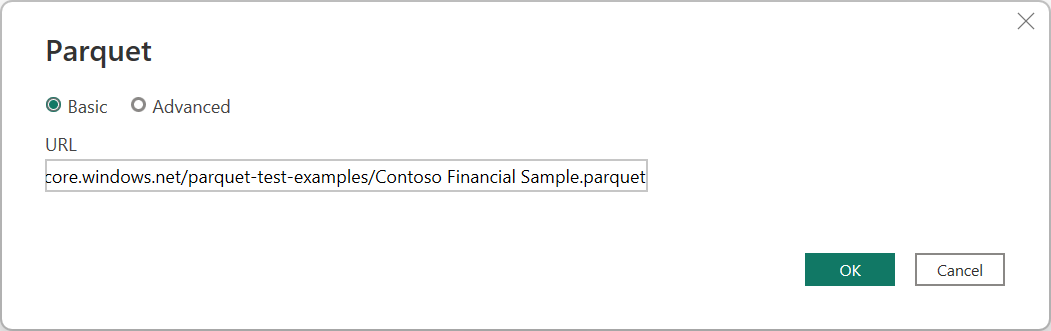
Vyberte OK.
Pokud se k tomuto zdroji dat připojujete poprvé, vyberte typ ověřování, zadejte své přihlašovací údaje a vyberte úroveň, na kterou chcete použít nastavení ověřování. Pak vyberte Připojení.
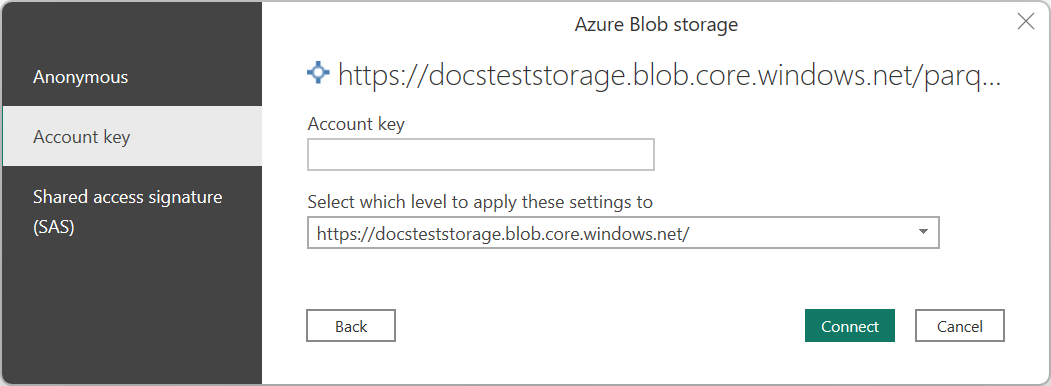
V Power Query Desktopu vyberte jednu z následujících metod ověřování:
- Anonymní
- Klíč účtu
- Sdílený přístupový podpis (SAS)
Další informace o metodách ověřování najdete v tématu Ověřování se zdrojem dat.
V Navigátoru vyberte požadované informace o databázi a pak buď vyberte Načíst, abyste načetli data, nebo transformovat data a pokračujte v transformaci dat v Editor Power Query.
Připojení k souboru Parquet z Power Query Online
Pokud se chcete připojit k souboru Parquet z Power Query Online, postupujte takto:
V prostředí získat data vyberte možnost Parquet. Různé aplikace mají různé způsoby, jak získat prostředí dat v Power Query Online. Další informace o tom, jak získat data z aplikace do Power Query Online, najdete v části Kde získat data.
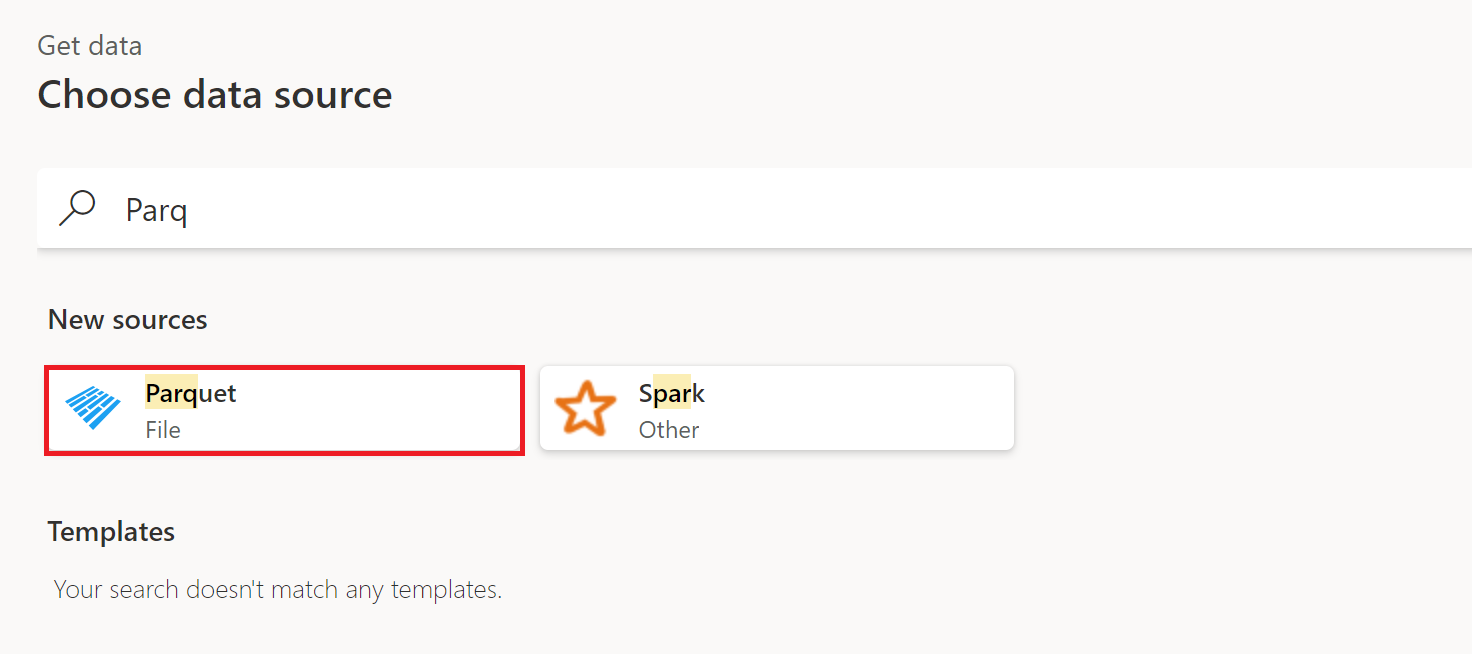
V Parquet zadejte název serveru a databáze. Nebo zadejte cestu a název souboru, pokud se připojujete k místnímu souboru.
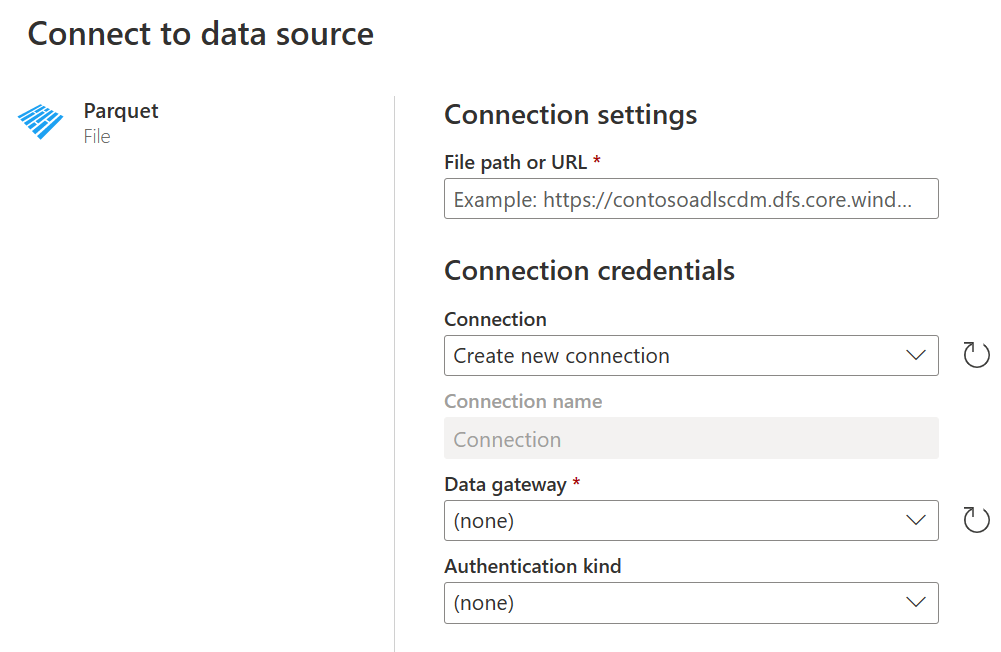
Pokud se připojujete k místnímu souboru, vyberte název místní brány dat. Pokud jsou data online, nemusíte poskytovat místní bránu dat.
Pokud se k tomuto zdroji dat připojujete poprvé, vyberte typ ověřování a zadejte své přihlašovací údaje. V Power Query Online vyberte jeden z následujících typů ověřování:
- Anonymní (online)
- Klíč účtu (online)
- Windows (místní soubor)
Výběrem možnosti Další pokračujte v editoru Power Query, kde pak můžete začít transformovat data.
Známé problémy a omezení
Konektor Power Query Parquet podporuje čtení souborů jenom z místního systému souborů, Azure Blob Storage a Azure Data Lake Storage Gen2.
Pomocí funkce Binary.Buffer může být možné číst malé soubory z jiných zdrojů a ukládat soubor do vyrovnávací paměti. Pokud je ale soubor příliš velký, pravděpodobně se zobrazí následující chyba:
Error: Parquet.Document cannot be used with streamed binary values.
Binary.Buffer Použití funkce tímto způsobem může také ovlivnit výkon.
